制作电子小报的步骤
用WORD如何制作电子报刊

用WORD如何制作电子报刊随着办公自动化的进展,利用计算机排版技术编辑制作电子报、简报也很普及了。
这里我们就教您如何利用word来制作电子报,比如,制作一个要紧内容是安全防火的电子报。
1) 制作手抄报的过程a) 稿件的筹集与选取巧妇难为无米之炊,要制作电子报,先要有一定数量的稿件素材,并从题材、内容、文体等方面考虑,从中选择有代表性的稿件,进行修改,操纵稿件字数与稿件风格。
b) 版面的设计先要确定纸张的大小,然后在纸面上留出标题文字与图形的空间,然后把剩余空间分割给各个稿件,每个稿件的标题与题图的大概位置都要心中有数。
同时要注意布局的整体协调性与美观性。
c) 文本的输入整体框架建立好后,就能够在相应的位置输入稿件的内容了。
假如预留的空间小了,放不下稿件的所有内容,能够适当调整一下预留空间的大小,也能够对稿件进行适当的压缩。
d) 格式的设置在正文都输入进去之后,能够把标题文字与正文的字体、字号、颜色等进行设置,有些标题文字能够考虑用艺术字,正文也能够进行竖排版。
然后在适当的位置插入图形,并进行相应的处理,如水印效果等,也能够利用绘图工具绘制图形,要注意调节图形的大小与比例,同时设置好围绕方式与叠放次序。
e) 搜索剪辑作为一份比较好的电子报,不但要有优秀的稿件,合理的布局,同时也要有合适的图片。
通常说来,电子报所配的题图,要为表现主题服务,因而图片内容要与主题相贴近或者有关。
如何才能找到合适的图片呢?Office2003能够帮我们忙。
假如您的硬盘空间足够大,能够将Office2003完全安装,这样您就有了近万张图片能够选择。
里面题材很丰富,完全能够满足我们的要求。
我们能够这样在电子报中插入所要的图片:单击“插入”菜单,选择“图片”项,单击“剪贴画”命令,弹出“插入剪贴画”对话框。
我们在“搜索剪辑”文本框内输入想要查找的主题,比如“安全”,敲一下回车,看与安全主题有关的剪贴画全都找到了。
单击滚动条看一下后面的图,再单击“继续查找”图标,翻到下一页。
电子报制作方法

第一步启动“Word 2003”(其他版本操作类似),新建一个名为“电子板报”的Word文档。
单击窗口左下角的“Web 版式视图”按钮,将Word窗口切换到Web版式视图模式,接着单击菜单“格式→背景→填充效果”按钮,打开“填充效果”窗口并切换到“纹理”选项卡;再根据电子板报的主题选择与之对应的一种纹理作为背景(如图1)。
第二步单击菜单“插入→图片→艺术字”按钮,打开“艺术库”并选中一种自己喜欢的艺术字,选择好字体并设计好文字的大小、颜色,最后单击“确定”按钮。
第三步单击Word窗口中“自选图形”旁边的下拉箭头,在出现的菜单中打开相应的子菜单就可以添加相应的自选图形了(如图2)。
素材添加设置好了电子板报的版面,我们只需要将自己整理好的文字、图片等素材“填”到相应的板块就可以。
素材的添加,方法如下:第一步单击菜单“插入→文本框→横排”命令,插入一个文本框,输入一段文字素材并调整好文本框的大小。
第二步将已经编辑好文字内容的文本框移动到电子板报的第一个板块——圆角矩形板块内(如图3),调整自选图形“圆角矩形”的大小,使之正好能容下我们插入的文本框,最后同时选中圆角矩形和文本框,右击之,选择“组合→组合”命令,将它们组合到一块。
装饰美化经过以上步骤,电子板报的制作接近尾声,想让自己的作品更完美,装饰美化这一环节是必不可少的。
在电子板报单独留出的小板块内,添加上一些个人信息(如图3),这样电子板报看起来就比较专业。
在电子板报版块与板块之间,相信会有不少空隙,如果空着,就会显得比较松散。
建议大家插入一些简单的自选图形,这不但弥补了板块之间比较松散的缺憾,而且也起到了美化效果。
完成了电子板报的装饰美化,其整体效果就出来了,如果你有兴趣的话也赶快试试吧!小提示添加自选图形时,我们尽可能地添加不同样式的;同样,设置自选图形格式时,也要设计地灵活多样一些,只有这样电子板报的整体效果才会显得比较活泼。
1、设计制作报头:报头包括报刊名称、主办单位、期刊号、主编、发行日期、期刊数、邮发代号、版数等。
在WORD中制作电子小报
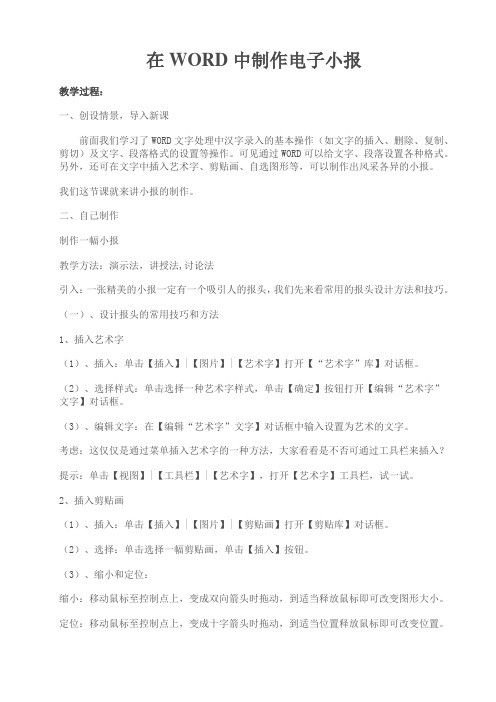
在WORD中制作电子小报教学过程:一、创设情景,导入新课前面我们学习了WORD文字处理中汉字录入的基本操作(如文字的插入、删除、复制、剪切)及文字、段落格式的设置等操作。
可见通过WORD可以给文字、段落设置各种格式。
另外,还可在文字中插入艺术字、剪贴画、自选图形等,可以制作出风采各异的小报。
我们这节课就来讲小报的制作。
二、自己制作制作一幅小报教学方法:演示法,讲授法,讨论法引入:一张精美的小报一定有一个吸引人的报头,我们先来看常用的报头设计方法和技巧。
(一)、设计报头的常用技巧和方法1、插入艺术字(1)、插入:单击【插入】|【图片】|【艺术字】打开【“艺术字”库】对话框。
(2)、选择样式:单击选择一种艺术字样式,单击【确定】按钮打开【编辑“艺术字”文字】对话框。
(3)、编辑文字:在【编辑“艺术字”文字】对话框中输入设置为艺术的文字。
考虑:这仅仅是通过菜单插入艺术字的一种方法,大家看看是不否可通过工具栏来插入?提示:单击【视图】|【工具栏】|【艺术字】,打开【艺术字】工具栏,试一试。
2、插入剪贴画(1)、插入:单击【插入】|【图片】|【剪贴画】打开【剪贴库】对话框。
(2)、选择:单击选择一幅剪贴画,单击【插入】按钮。
(3)、缩小和定位:缩小:移动鼠标至控制点上,变成双向箭头时拖动,到适当释放鼠标即可改变图形大小。
定位:移动鼠标至控制点上,变成十字箭头时拖动,到适当位置释放鼠标即可改变位置。
考虑:在选中图形后单击右键,在快捷菜单中选择【设置图片格式】对话框,选择大小选项卡后试一下能否达到大小的调整和位置的改变。
3、插入一个带阴影的椭圆形图案(1)、画椭圆:单击【插入】|【图片】|【自选图形】打开【自选图形】对话框,选择一种“基本形状”的自选图形,将“┼”形光标移到文档窗口中按下鼠标并开始拖动,当拖动到适当位置后,释放鼠标就可以完成绘制图形的操作。
试一试:如果在拖动过程中按住SHIFT键,则可以绘制出什么形状——圆形。
电子小报制作教程
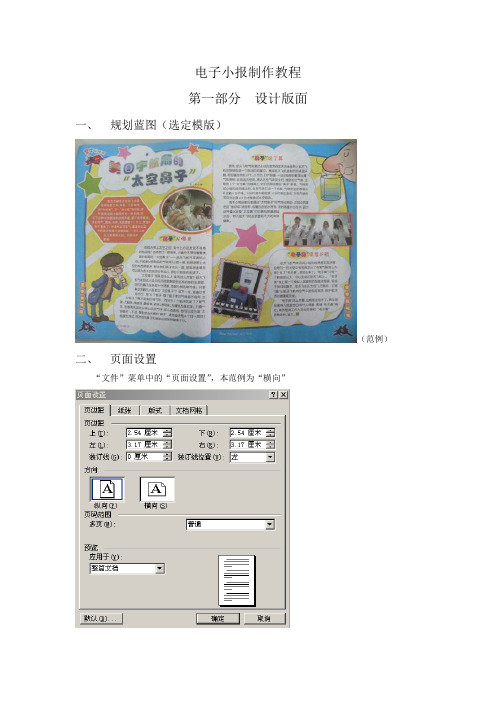
电子小报制作教程第一部分设计版面一、规划蓝图(选定模版)(范例)二、页面设置“文件”菜单中的“页面设置”,本范例为“横向”三、显示比例选择菜单中“视图”,单击“显示比例”,选择“整页”,便于排版四、制作背景两种方式:1、word中的自选图形制作2、画图程序绘制范例制作:首先添加背景色:“格式”菜单——“背景”其次,在画图程序中绘制以下图形并保存为一个图片文件最后,在word中“插入”——“图片”——“来自文件”——单击图片,出现图片工具栏——选择“”中的“衬于文字下方”根据范例调整图片大小五、划分版面调出“绘图”工具栏:“视图”菜单——“工具栏”——“绘图”使用“自选图形”划分版面。
注意:在选择了某个自选图形后,word总会出现“在此处创建图形”的提示框,请务必单击键盘上的“Delete”,删除此框,再绘制图形,否则影响后面的排版。
单击“Delete”,删除此框,再绘制自选图形对准自选图形虚线似的边框单击鼠标右键,在弹出菜单中选择“设置自选图形格式”设置边框颜色与粗细,确定后,再使用自选图形控制点调整自选图形大小比例。
用相同方法完成版面划分。
注意:每个版块的位置、大小、旋转角度、整体比例与模版相同如果版块形状在自选图形中找不到怎么办?可以在新的word文档中,插入模板,显示比例为100%以上,用自选图形中的“线条”蒙在上面绘制。
第二部分制作立体字一、插入小报报名“插入”菜单——“图片”——“艺术字”选择第一种输入自定小报主题——选定字体,修改字体为“华文新魏”等较粗字体注意:确定后,输入的字体可能被自选图形挡住,这时,可以移开自选图形——选定艺术字——在弹出的工具栏中选择“浮于文字上方”二、复制艺术字制作立体字艺术字将可以自由摆放,并出现八个白色控制点和绿色旋转控制点。
选定艺术字并复制选择下面一层的艺术字——单击鼠标右键,在弹出菜单中选择“设置艺术字格式”——颜色与线条设置为一种颜色,线条粗细为8磅以上——确定选择上面一层艺术字,用同样方式设置颜色,只是不改线条粗细移动上面一层艺术字,重叠到下一层艺术字上方,不同角度呈现效果如图所示:三、组合对象1、左手按下键盘“shift”不松手,右手单击鼠标左键选择要组合的对象注意:可将页面显示比例放大到100%以上,先选凸出来的下一层艺术字,从下往上选中要组合的对象,避免上面一层的对象遮挡住下面的对象,导致选不中2、松开“shift”键,对准选中的对象单击鼠标右键,在弹出菜单中选择“组合”3、用此方法可以逐字设计各种摆放效果的立体艺术字第三部分图案装饰一、在自选图形中填充图片1、在网上搜索与主题吻合的带背景的图片单击图片,呈现图片原始尺寸对着图片单击右键——弹出菜单中选择“图片另存为”——保存磁盘中2、填充图片选定准备填充的自选图形——单击鼠标右键——“设置自选图形格式”——“颜色与线条”——“填充效果”“图片”——“选择图片”——在文件夹中选定要填充的图片——“确定”填充后呈现效果3、用同样方法填充小报上面其他自选图形(范例几处,你做的小报就几处)二、插入无背景的图片1、搜索背景为纯色的与主题相关图片。
WORD电子版报的制作教程
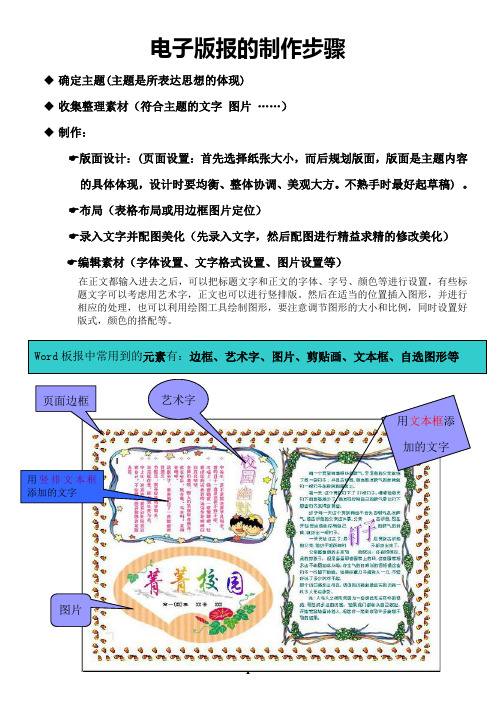
电子版报的制作步骤◆确定主题(主题是所表达思想的体现)◆收集整理素材(符合主题的文字图片……)◆制作:☜版面设计:(页面设置:首先选择纸张大小,而后规划版面,版面是主题内容的具体体现,设计时要均衡、整体协调、美观大方。
不熟手时最好起草稿) 。
☜布局(表格布局或用边框图片定位)☜录入文字并配图美化(先录入文字,然后配图进行精益求精的修改美化)☜编辑素材(字体设置、文字格式设置、图片设置等)在正文都输入进去之后,可以把标题文字和正文的字体、字号、颜色等进行设置,有些标题文字可以考虑用艺术字,正文也可以进行竖排版。
然后在适当的位置插入图形,并进行相应的处理,也可以利用绘图工具绘制图形,要注意调节图形的大小和比例,同时设置好版式,颜色的搭配等。
页面边框图片艺术字用文本框添加的文字用竖排文本框添加的文字Word板报中常用到的元素有:边框、艺术字、图片、剪贴画、文本框、自选图形等Word排版技巧直接输入文本或插入图片,那么在以后调整版面布局会遇到很大的困难,如何解决这个问题呢?技巧一:在文本框存放文字和插入图片、剪贴画,根据自己的爱好设置文本框格式:填充色和线条的颜色,并根据文字的多少、图片的显示效果随时调整文本框的大小。
技巧二:充分利用在自选图形添加文字、艺术字作标题,使电子报刊版面不再单调。
技巧三:利用自选图形做图片的边框(操作步骤:在自选图形上单击右键选添加文字后插入图片即可)。
使自己的作品充满艺术品位。
起到意想不到的效果。
技巧四:如果使用下载的边框图案,在文本框中插入边框图案后,再插入一个文本框。
这时要注意在设置文本框格式时把填充颜色设为“无填充色”,线条颜色设为“无线条颜色”。
这时的文本框就好像透明的塑料,我们添加文本就像直接添在边框图案上一样。
技巧五:在导读栏插入书签,做超级链接,能实现在各版面跳转。
技巧六:修改好以后,我们能按住SHIFT键的同时,用鼠标单击同一版面上的文本框,把这些文本框组合在一起,以防止在浏览时出现误操作。
电子板报怎么做

电子板报怎么做
电子版报纸是一种通过互联网发布的电子媒体,可以在网页、手机应用程序等平台上阅读。
制作电子版报纸需要以下步骤:
1. 确定内容:选择感兴趣的新闻和文章,确定要在电子版报纸中呈现的内容。
2. 设计布局:通过电子版报纸模板或自定义设计,确定报纸的整体布局,包括标题、版面结构和排版。
3. 编辑文章:将选定的新闻和文章进行编辑,包括排版文字、插入图片和视频等。
4. 收集素材:收集相关的图片、视频素材,以及其他需要用到的媒体资源。
5. 设计图表:根据需要,设计图表、统计数据等可视化内容。
6. 制作电子版报纸:使用专业的电子报纸制作软件或在线平台,将编辑好的文章、素材和设计内容集成在一起,生成电子版报纸。
7. 发布与分享:将电子版报纸发布到合适的平台上,如网页、应用程序等,与读者分享。
8. 更新和维护:定期更新电子版报纸的内容,保持报纸的新鲜度,并及时修复和维护报纸的技术问题。
总之,制作电子版报纸需要选择内容、设计布局、编辑文章、收集素材、设计图表、制作报纸、发布与分享以及更新和维护等步骤。
电子小报制作过程

目录:补充内容笔记1:word2003基本知识笔记2:word2003基本知识笔记3:word2003基本知识第一步:计划报纸第二步:收集素材第三步:绘制布局图第四步:制作小报报刊名第五步:设置小报页面大小,页眉页脚,布局图第六步:添加图片以及文本框第七步:组合报刊名与文本图片第八步:对电子小报进行修饰调整举例最终效果图笔记1:word2003基本知识1、word2003启动方式a.桌面快捷方式“w”b.“开始”——“所有程序”——“microsoftoffice”——“microsoftword2003”2、word2003窗口的组成标题栏,菜单栏,常用工具栏,格式栏,标尺,工作区,试图切换钮,状态栏3、调出别的工具栏“视图”——“工具栏”——4、保存文件方法a.“文件”——“另存为”——找到文件夹位置——重命名b.常用工具栏菜单中保存按钮C.点击窗口右上角“X”按钮,弹出对话框后选择“保存”5、退出WORD2003的方法a.双击word2003标题栏左侧图标按钮b.单击word2003标题栏右侧“X”按钮C.“文件”——“退出”命令6、修改页眉页脚“视图”——“页眉页脚”7、插入特殊符号“插入”--“符号”---字体——“Webding"笔记2:word2003基本知识1、如何在文字中插入字符?将光标用鼠标定位在需要插入的位置单击。
2、删除字符delete键删除光标后一个字符backspace键删除光标前一个字符将文字变为高亮后用delete键删除多个字符3、撤销上一步操作,“后悔药"ctrl+z4、字体设置第一步:将要修改的文字高亮选中第二步:“格式”——进行相关参数的修改——“确定”相关参数包括:字体,字形,字号,字体颜色,下划线,效果,动态效果也可以用格式工具栏中的快捷键。
笔记3:word2003基本知识1、调出“绘图”工具栏“视图”——“工具栏”——“绘图”2、绘制自选图形a、绘图工具栏中选中图形b、在工作区绘制图形c、点击图形右键——“设置自选图形格式”d、修改颜色及线条颜色e、设置“版式”中的“环绕方式”——自定!3、在自选图形中添加文字a、选中图形右键——”添加文字“b、利用文字修饰办法对图形中的文字进行修饰(颜色,大小,位置)4、插入图片并进行修饰“插入”——“图片”——“来自文件”——选择文件5、图片修饰方法a、选中图片b、在“图片工具栏”中设置各种属性6、修改页面背景颜色“格式”——“背景”——颜色选取制作步骤:第一步:计划报纸1、了解报纸的主要组成部分2、确定报纸刊名,组员,分版面名称第二步:收集素材将计划制作报纸中所需要的素材收集到自己的电脑中。
小学生电子小报怎么做
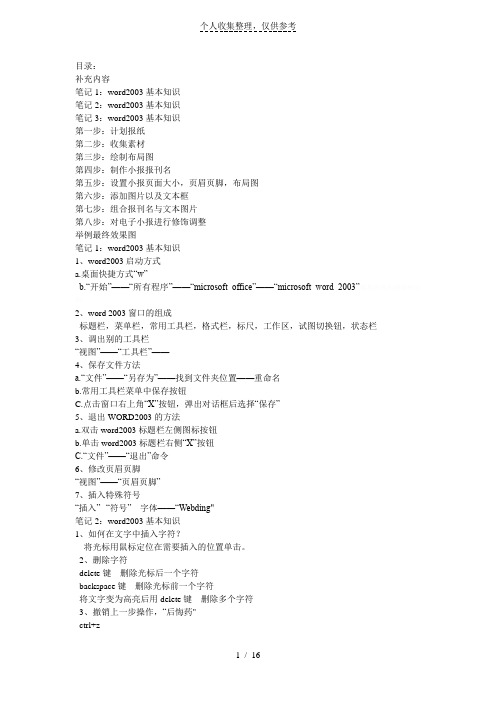
目录:补充内容笔记1:word2003基本知识笔记2:word2003基本知识笔记3:word2003基本知识第一步:计划报纸第二步:收集素材第三步:绘制布局图第四步:制作小报报刊名第五步:设置小报页面大小,页眉页脚,布局图第六步:添加图片以及文本框第七步:组合报刊名与文本图片第八步:对电子小报进行修饰调整举例最终效果图笔记1:word2003基本知识1、word2003启动方式a.桌面快捷方式“w”b.“开始”——“所有程序”——“microsoft office”——“microsoft word 2003”2、word 2003窗口的组成标题栏,菜单栏,常用工具栏,格式栏,标尺,工作区,试图切换钮,状态栏3、调出别的工具栏“视图”——“工具栏”——4、保存文件方法a.“文件”——“另存为”——找到文件夹位置——重命名b.常用工具栏菜单中保存按钮C.点击窗口右上角“X”按钮,弹出对话框后选择“保存”5、退出WORD2003的方法a.双击word2003标题栏左侧图标按钮b.单击word2003标题栏右侧“X”按钮C.“文件”——“退出”命令6、修改页眉页脚“视图”——“页眉页脚”7、插入特殊符号“插入”--“符号”---字体——“Webding"笔记2:word2003基本知识1、如何在文字中插入字符?将光标用鼠标定位在需要插入的位置单击。
2、删除字符delete键删除光标后一个字符backspace键删除光标前一个字符将文字变为高亮后用delete键删除多个字符3、撤销上一步操作,“后悔药"ctrl+z4、字体设置第一步:将要修改的文字高亮选中第二步:“格式”——进行相关参数的修改——“确定”相关参数包括:字体,字形,字号,字体颜色,下划线,效果,动态效果也可以用格式工具栏中的快捷键。
笔记3:word2003基本知识1、调出“绘图”工具栏“视图”——“工具栏”——“绘图”2、绘制自选图形a、绘图工具栏中选中图形b、在工作区绘制图形c、点击图形右键——“设置自选图形格式”d、修改颜色及线条颜色e、设置“版式”中的“环绕方式”——自定!3、在自选图形中添加文字a、选中图形右键——”添加文字“b、利用文字修饰办法对图形中的文字进行修饰(颜色,大小,位置)4、插入图片并进行修饰“插入”——“图片”——“来自文件”——选择文件5、图片修饰方法a、选中图片b、在“图片工具栏”中设置各种属性6、修改页面背景颜色“格式”——“背景”——颜色选取制作步骤:第一步:计划报纸了解报纸的主要组成部分确定报纸刊名,组员,分版面名称第二步:收集素材将计划制作报纸中所需要的素材收集到自己的电脑中。
电子小报制作基础篇

利用图片工具栏对图片进行简单的修改及文字环 绕。
注:Word软件主要是字处理软件,对图片 的处理只是些简单的修改,如果要精细加 工,需要用专门的图片加工软件,如 PhotoShop。
1、单击“插入”菜单, 选择“图片/来自文 件”
选择图片。图片周围出现8个黑 色小方点后,按住鼠标左键拖动 这些小方点,就可以调整图片的 大小
5、艺术字的编辑
运用不同颜色和形状的句柄改变艺术字的大小、比例和形状。
将鼠标移动到绿色的句柄上,等鼠标指针变化后, 按住左键移动鼠标,看到了什么?
分别拖动艺术字的8个白色的句柄(小点), 比较一下各自的变化。
按住黄色的句柄拖动一下,看看有什么变化?
打开艺术字工具栏和绘图工具栏。
在“菜单栏”空白处单击鼠标右键,选中“艺术字”和“绘图”,打开工具栏
在“菜单栏”空白处单击鼠标右键,选中“艺术字”和“绘图”, 打开工具栏
运用”绘图“工具栏中的工具。
①老师演示这四种效果。 ②学生练习。并试试其他的效果。
设置艺术字的线条颜 色。
设置艺术字的三维 效果。
设置艺术字的填充颜 色
设置艺术字的阴 影效果
6、插入图片
1、插入图片 2、对图片进行简单的处理。
可以在“设置文本框格式” 对话框中设置文本框格式, 如去掉外框等。
操作步骤
4、插入艺术字
效果
进一步修饰 利用艺术字工具栏对艺术字进行修改及文字环绕。
1.在菜单栏点击插入——图片——艺术字
1、菜单操作:插入艺术字
2.选择艺术字的样式。
2、选择艺术 字样式字
3.输入文字及文字字体、字号
3、输入文字及对文字字体、字号等的 设置
电子小报制作基础篇
使用word制作电子小报的流程是什么
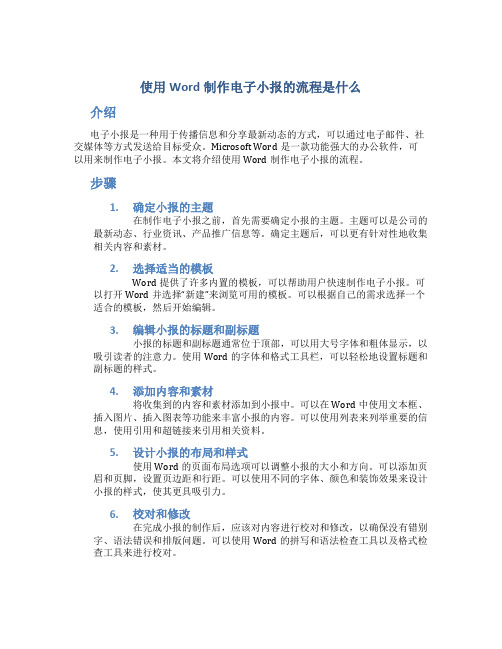
使用Word制作电子小报的流程是什么介绍电子小报是一种用于传播信息和分享最新动态的方式,可以通过电子邮件、社交媒体等方式发送给目标受众。
Microsoft Word是一款功能强大的办公软件,可以用来制作电子小报。
本文将介绍使用Word制作电子小报的流程。
步骤1.确定小报的主题在制作电子小报之前,首先需要确定小报的主题。
主题可以是公司的最新动态、行业资讯、产品推广信息等。
确定主题后,可以更有针对性地收集相关内容和素材。
2.选择适当的模板Word提供了许多内置的模板,可以帮助用户快速制作电子小报。
可以打开Word并选择“新建”来浏览可用的模板。
可以根据自己的需求选择一个适合的模板,然后开始编辑。
3.编辑小报的标题和副标题小报的标题和副标题通常位于顶部,可以用大号字体和粗体显示,以吸引读者的注意力。
使用Word的字体和格式工具栏,可以轻松地设置标题和副标题的样式。
4.添加内容和素材将收集到的内容和素材添加到小报中。
可以在Word中使用文本框、插入图片、插入图表等功能来丰富小报的内容。
可以使用列表来列举重要的信息,使用引用和超链接来引用相关资料。
5.设计小报的布局和样式使用Word的页面布局选项可以调整小报的大小和方向。
可以添加页眉和页脚,设置页边距和行距。
可以使用不同的字体、颜色和装饰效果来设计小报的样式,使其更具吸引力。
6.校对和修改在完成小报的制作后,应该对内容进行校对和修改,以确保没有错别字、语法错误和排版问题。
可以使用Word的拼写和语法检查工具以及格式检查工具来进行校对。
7.导出为PDF文件一旦完成校对和修改,可以将小报导出为PDF文件。
在Word中,可以选择“文件”>“另存为”>“ PDF”来保存小报为PDF格式,以确保在不同设备上的可读性和易分享性。
8.分享和发布小报完成所有步骤后,可以分享和发布小报。
可以通过电子邮件发送给目标受众,或将其发布在公司网站、社交媒体等平台上。
可以将小报作为附件发送,或将其内容粘贴到电子邮件正文中。
电子版手抄报如何制作

电子版手抄报如何制作
1 书写出报纸标题,字体要用双线字,或者用彩色记号笔书写这样字体较大突出,字体最好有变化,如大小、排版方向、色彩变换等。
3 在边角落选择跟内容相关的插图烘托海报的气氛,同时也与文字做了很好的衬托作用。
4 用彩色铅笔或者彩色记号笔涂色,通常我们建议大面积用彩色铅笔,大面积用彩色记号笔。
5 最后用水笔和咫尺在版块当中打出内容排版格式线,注意格式线要做的均衡,两边留出适当的位置,在留出小版块报头的位置。
电子板报模板及制作步骤

说说我们
班
我们 的班 干部
快讯充 满Βιβλιοθήκη 自 信,老 师 寄 语
制作步骤 1、设置页面:文件——页面设置——调整页边距(最小) 2、设置背景色:格式---背景-----填充效果——双色——选择颜色 3、输入文字: (1)说说我们班调整字的高低:格式——字体——字符间距——位置(选择提升或降低,设置磅值) 4、插入爆炸图形和卷轴图形:视图——工具——绘图——选择所需图形——双击设置填充颜色和线条颜色。 5、在图形上插入文字:插入——文本框——选择横排或竖排——输入文字后再设置字体。
怎样做电子小报
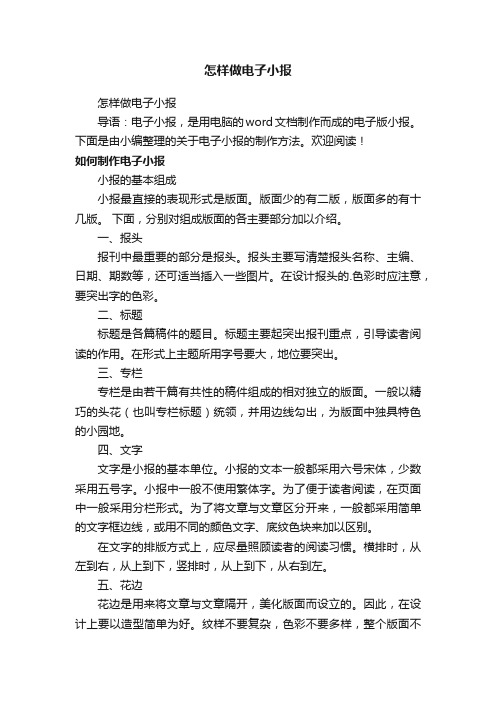
怎样做电子小报怎样做电子小报导语:电子小报,是用电脑的word文档制作而成的电子版小报。
下面是由小编整理的关于电子小报的制作方法。
欢迎阅读!如何制作电子小报小报的基本组成小报最直接的表现形式是版面。
版面少的有二版,版面多的有十几版。
下面,分别对组成版面的各主要部分加以介绍。
一、报头报刊中最重要的部分是报头。
报头主要写清楚报头名称、主编、日期、期数等,还可适当插入一些图片。
在设计报头的.色彩时应注意,要突出字的色彩。
二、标题标题是各篇稿件的题目。
标题主要起突出报刊重点,引导读者阅读的作用。
在形式上主题所用字号要大,地位要突出。
三、专栏专栏是由若干篇有共性的稿件组成的相对独立的版面。
一般以精巧的头花(也叫专栏标题)统领,并用边线勾出,为版面中独具特色的小园地。
四、文字文字是小报的基本单位。
小报的文本一般都采用六号宋体,少数采用五号字。
小报中一般不使用繁体字。
为了便于读者阅读,在页面中一般采用分栏形式。
为了将文章与文章区分开来,一般都采用简单的文字框边线,或用不同的颜色文字、底纹色块来加以区别。
在文字的排版方式上,应尽量照顾读者的阅读习惯。
横排时,从左到右,从上到下,竖排时,从上到下,从右到左。
五、花边花边是用来将文章与文章隔开,美化版面而设立的。
因此,在设计上要以造型简单为好。
纹样不要复杂,色彩不要多样,整个版面不宜变换花边太多,一片文章尽可能只用一种花边,边线数也以少为好。
六、插图为了活跃版面,在编排与设计时可在版面中恰当插入一些插图。
这是由于图形在视觉上比文字更具有直观性的优势。
插图既突出地烘托出本栏目的主题,又可获得理想的装饰效果。
不过,在编排时也要考虑插图在版面中所占面积和分布情况。
报刊风格一、版面类型根据版面的总体结构形式,可将版面分为板块式结构和穿插式结构两大类。
1、板块式结构版面上稿件以规则的四边形为主,形成大大小小的板块。
优点是版面篇幅较多、排版简单、制作速度快、便于阅读;缺点是容易导致版面的呆板、单调,不利于体现稿件之间的联系。
制作电子手抄报的一般过程

一、制作电子手抄报的一般过程1.主题确定与稿件筹集、选取手抄报首先要明确主题方向。
并依据主题方向搜集稿件素材,再从题材、内容、文体等方面考虑,从中挑选有代表性的稿件,进行修改。
搜集、选取和修改时要注意控制稿件字数和稿件风格。
2.版面的设计先要确定纸张的大小,然后在纸面上留出标题文字和图形的空间,然后把剩余空间分割给各个稿件,每个稿件的标题和题图的大概位置都要心中有数。
同时要注意布局的整体协调性和美观性。
3.文本的输入整体框架建立好后,就可以在相应的位置输入稿件的内容了。
如果预留的空间小了,放不下稿件的所有内容,可以适当调整一下预留空间的大小,也可以对稿件进行适当的压缩。
4.格式的设置在正文都输入进去之后,可以把标题文字和正文的字体、字号、颜色等进行设置,有些标题文字可以考虑用艺术字,正文也可以进行竖排版。
然后在适当的位置插入图形,并进行相应的处理,如水印效果等,也可以利用绘图工具绘制图形,要注意调节图形的大小和比例,同时设置好环绕方式和叠放次序。
5.图片等的插入作为一份比较好的手抄报,不但要有优秀的稿件,合理的布局,同时也要有合适的图片。
一般说来,手抄报所配的题图,要为表现主题服务,因而图片内容要和主题相贴近或相关。
可搜索插入word自带的剪贴画,也可以利用百度的搜索功能搜索与内容相符的图片。
6.手抄报的整体协调在文字和图形都排好后,手抄报基本上就完成了。
检查一下文字有没有输错的,图形是否与文字相照应,重点文字是不是很突出等。
最后注意一下整体布局的合理性,色彩的平衡性。
二、手抄报的版面设计版面设计是做好手抄报的首要环节。
是对手抄报项目构成的总体设计。
版面包含报头位置与形式的设计、文章总体布局设计、文章具体占位设计、边框形式搭配设计、风格色彩搭配设计、标题图片设计等诸方面的内容。
要设计好版面,须注意以下几点:1.明确本期手抄报的主要内容是什么,选用有一定意义的报头(即报名)。
一般报头应设计在最醒目的位置;2.通读所编辑或撰写的文章并计算其字数,根据文章内容及篇幅的长短进行编辑(即排版)。
电子手抄报怎么制作
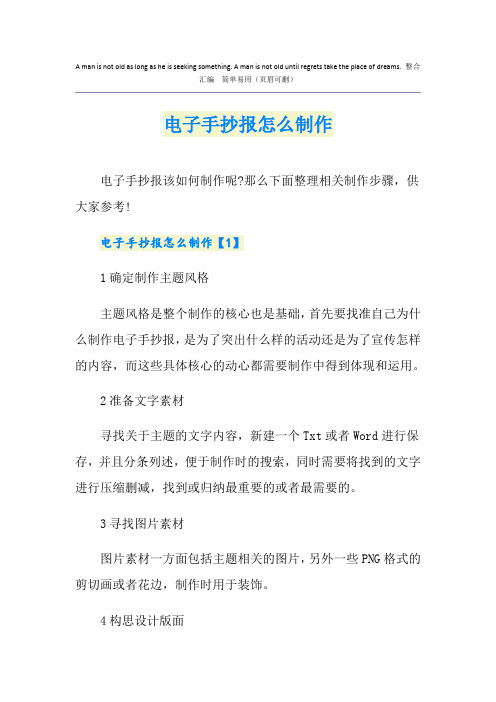
A man is not old as long as he is seeking something. A man is not old until regrets take the place of dreams. 整合汇编简单易用(页眉可删)电子手抄报怎么制作电子手抄报该如何制作呢?那么下面整理相关制作步骤,供大家参考!电子手抄报怎么制作【1】1确定制作主题风格主题风格是整个制作的核心也是基础,首先要找准自己为什么制作电子手抄报,是为了突出什么样的活动还是为了宣传怎样的内容,而这些具体核心的动心都需要制作中得到体现和运用。
2准备文字素材寻找关于主题的文字内容,新建一个Txt或者Word进行保存,并且分条列述,便于制作时的搜索,同时需要将找到的文字进行压缩删减,找到或归纳最重要的或者最需要的。
3寻找图片素材图片素材一方面包括主题相关的图片,另外一些PNG格式的剪切画或者花边,制作时用于装饰。
4构思设计版面在制作电子手抄报前关于文字图片如何摆放和使用基本要做到心中有数,在大体框架的指导使用下再在真正操作过程中进行调整修改,达到更加的视觉效果。
方法/步骤本次介绍的电子手抄报采用Word制作(PS可以获得更佳的效果,但操作会相对复杂,对软件的掌握程度也较高) 打开word,在页面设置——纸张方向——横向,想页面设置成横向的,一般情况下手抄报以横向居多;或者可以通过右下角将版面切换成Web界面,同样可以在里面进行操作。
(这里我使用的是20__版本,可能界面操作上有些许区别,但本质上是想通的)确定版式,即构思文字图片等各项内容的摆放形式,如果一时间想不到可以通过网上一些模板进行参考寻找灵感,或者自己一步一步慢慢下去。
插入标题,标题是手抄报作重要的内容,选择合适的标题,通过插入——文本框实现,同时需要对标题从格式、结构、位置等多方面进行修改。
插入正文,即大段的文字插入时需要先为你的段落确定一个标题(如:简介、历史、发展等)能够让受众一目了然,同时需要对文本的排版进行调整,和图片标题相呼应。
word制作电子小报的方法

word制作电子小报的方法word制作电子小报的方法word制作电子小报的方法1、准备素材:文字素材可以保存到txt文档中,然后将所有的素材文件放到一个文件夹中:2、右击文字素材文件,选择“打开方式”,然后选择“Microsoft Office Word”。
如果找不到此项,可以先打开Word,然后选择打开,找到文字素材文件后双击:3、确认文字能正常显示,然后单击“确定”:4、依次单击“页面布局,纸张大小,A4”,将电子板报设定为A4大小:5、依次单击“页面布局,纸张方向,横向”,设置电子报为横向:6、选中文字的标题部分(可以按Ctrl键同时单击或者拖拽,选取不同位置的文字),然后单击“开始”,设置文字的大小,字体,和黑体等,然后选择行间距为2.0:7、选中正文部分,然后单击段落栏的右下角图标,设置首行缩进2字符,和固定值为18磅后,单击“确定”:8、选择要分栏的文字,然后依次单击“页面布局,分栏,偏左:9、将另一部分正文选择“页面布局,分栏,偏右”进行分栏:10、依次单击“插入,图片”,然后选择准备好的素材图片,单击“插入”:11、选择其中一个图片,然后单击“格式,文字环绕,四周型环绕”。
同样的方法设置另一张图片:12、拖拽图片到合适的位置,以保证图文和谐位置:13、依次单击“页面布局,页面边框”,然后选择“方框”,选择合适的`艺术型后,单击“确定”:14、依次单击“插入,形状,直线”,然后在第一二部分分界的位置,画一条横线(按Shift同时画横线,可以保证线条水平无倾斜):15、选择画出的线条,然后依次单击“格式,形状轮廓,粗细,6磅”:16、继续选择线条,依次单击“格式,形状轮廓,图案”:17、选择合适的图案后,单击“确定”:18、在文章的大标题前增加项目符号。
依次单击“开始,项目符号”,然后选择喜欢的单击:19、单击“保存”。
因为文档原始格式是txt,因此会有如下提示。
单击“否”,弹出另存为对话框:20、确定文件名和文件保存类型之后,单击“保存”,即可完成电子小报的制作:21、制作完成。
电子小报制作教程
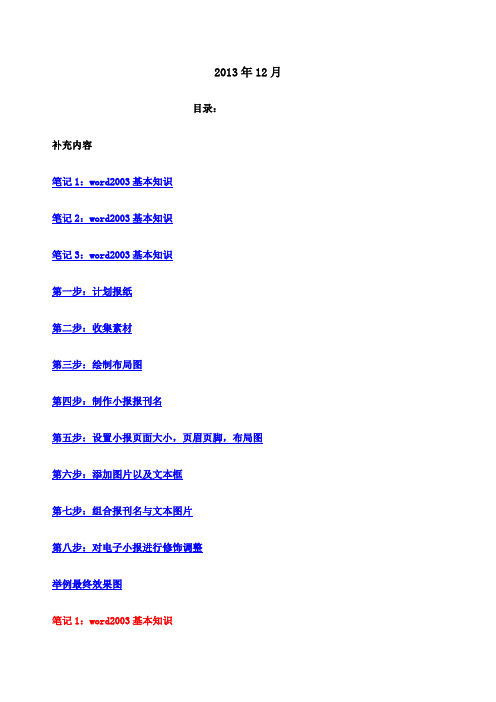
2013年12月目录:补充内容笔记1:word2003基本知识笔记2:word2003基本知识笔记3:word2003基本知识第一步:计划报纸第二步:收集素材第三步:绘制布局图第四步:制作小报报刊名第五步:设置小报页面大小,页眉页脚,布局图第六步:添加图片以及文本框第七步:组合报刊名与文本图片第八步:对电子小报进行修饰调整举例最终效果图笔记1:word2003基本知识1、word2003启动方式a.桌面快捷方式“w”b.“开始”——“所有程序”——“microsoft office”——“microsoft word 2003”2、word 2003窗口的组成标题栏,菜单栏,常用工具栏,格式栏,标尺,工作区,试图切换钮,状态栏3、调出别的工具栏“视图”——“工具栏”——4、保存文件方法a.“文件”——“另存为”——找到文件夹位置——重命名b.常用工具栏菜单中保存按钮C.点击窗口右上角“X”按钮,弹出对话框后选择“保存”5、退出WORD2003的方法a.双击word2003标题栏左侧图标按钮b.单击word2003标题栏右侧“X”按钮C.“文件”——“退出”命令6、修改页眉页脚“视图”——“页眉页脚”7、插入特殊符号“插入”--“符号”---字体——“Webding"笔记2:word2003基本知识1、如何在文字中插入字符?将光标用鼠标定位在需要插入的位置单击。
2、删除字符delete键删除光标后一个字符backspace键删除光标前一个字符将文字变为高亮后用delete键删除多个字符3、撤销上一步操作,“后悔药"ctrl+z4、字体设置第一步:将要修改的文字高亮选中第二步:“格式”——进行相关参数的修改——“确定”相关参数包括:字体,字形,字号,字体颜色,下划线,效果,动态效果也可以用格式工具栏中的快捷键。
笔记3:word2003基本知识1、调出“绘图”工具栏“视图”——“工具栏”——“绘图”2、绘制自选图形a、绘图工具栏中选中图形b、在工作区绘制图形c、点击图形右键——“设置自选图形格式”d、修改颜色及线条颜色e、设置“版式”中的“环绕方式”——自定!3、在自选图形中添加文字a、选中图形右键——”添加文字“b、利用文字修饰办法对图形中的文字进行修饰(颜色,大小,位置)4、插入图片并进行修饰“插入”——“图片”——“来自文件”——选择文件5、图片修饰方法a、选中图片b、在“图片工具栏”中设置各种属性6、修改页面背景颜色“格式”——“背景”——颜色选取制作步骤:第一步:计划报纸1、了解报纸的主要组成部分2、确定报纸刊名,组员,分版面名称第二步:收集素材将计划制作报纸中所需要的素材收集到自己的电脑中。
- 1、下载文档前请自行甄别文档内容的完整性,平台不提供额外的编辑、内容补充、找答案等附加服务。
- 2、"仅部分预览"的文档,不可在线预览部分如存在完整性等问题,可反馈申请退款(可完整预览的文档不适用该条件!)。
- 3、如文档侵犯您的权益,请联系客服反馈,我们会尽快为您处理(人工客服工作时间:9:00-18:30)。
4.4.2 制作电子小报的步骤
(1)页面设置。
纸张B5,页边距上、下3.54厘米,左右4.17厘米。
(2)版面布局。
先插入分页符,第一页本例中第1版的布局使用文本框,包括报头和3个栏目框,如图4-68所示;第二页中第2版共分3个栏,布局采用上、中、下形式,如图4-69中虚线所示。
(3)制作报头。
报头左侧文本框中“报头名称”字体选用方正彩云繁体,小一号,右侧文本框“主编、日期、期数”分别使用华文行楷、方正毡笔黑繁体,均为五号。
两文本框填充颜色为黄色,如图4-70所示。
(4)栏目1制作。
将栏目1文本导入文本框,如图4-71所示。
栏目1标题使用方正北魏楷书简体,小三号,文本使用华文行楷,五号字。
(5)栏目2制作。
将栏目2文本导入文本框,文本下面插入图片,如图4-72所示。
栏目2标题使用艺术字,字体为方正毡笔黑繁体,字号为14。
文本使用方正北魏楷书简体,五号字。
(6)栏目3制作。
将栏目3文本导入文本框,栏目3标题为华文行楷、小四号、斜体、加粗、带下画线。
文本使用楷体五号,文本左下插入图片,文本右下插入艺术字,艺术字为华文行楷20号,如图4-73所示。
(7)第2版第1栏的制作。
先制作栏目标题,标题使用艺术字,字体为方正毡笔黑繁体,28号字。
标题右侧插入一个竖排文本框,如图4-74所示。
在文本框右侧插入图片。
在版面中间区域导入文本,并将文本选中分成两栏,文本为宋体五号字,如图4-75所示。
(8)第2版第2栏的制作。
先制作栏目标题,标题使用艺术字,艺术字为方正幼线简体12号。
导入文本内容,文本为宋体五号字。
两段文本均采用首字下沉格式,如图4-76所示。
(9)插入尾注。
在第2版第1栏文本末尾及第2版第2栏标题处,插入尾注,说明此稿件来源,如图4-77所示。
(10)对整体布局进行调整,包括对各栏文字、图片、文本框等进行协调,合理选择颜色搭配等。
